Bell es una de las principales compañías de telecomunicaciones en Canadá, basada en su reputación y calidad. Dichos servicios de primer nivel requieren equipos de calidad y Bell ofrece varios enrutadores diferentes a sus clientes. Y para tener una conexión a Internet rápida y confiable todo el tiempo, es importante tener una red bien asegurada y mantenida.
Uno de los primeros pasos para que su red personal de hogar u oficina esté bien asegurada y mantenida es saber cómo acceder a la configuración del enrutador Bell. Cuando aprenda cómo iniciar sesión en su enrutador Bell, puede hacer un conjunto de cambios en la configuración que hará que su red sea a salvo del acceso y abuso no autorizados .
En este artículo vamos a explicar cómo iniciar sesión en su enrutador Bell. Pero primero, veamos qué tiene que hacer antes de iniciar sesión.
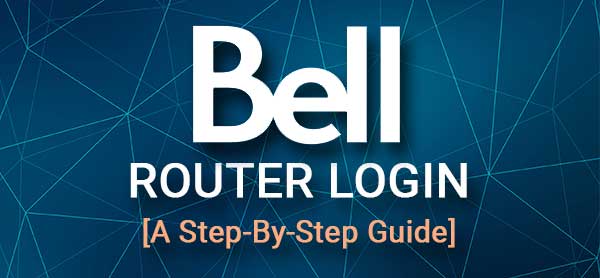
Que necesitas:
Antes de comenzar, asegúrese de tener lo siguiente:
1. Un teléfono inteligente, tableta o una computadora portátil o computadora de escritorio.
2. Acceso a la red utilizando un cable de red (recomendado) o utilizando la conexión inalámbrica.
3. Los detalles de inicio de sesión de administración de enrutador de campana predeterminado o personalizado. Use los que se proporcionan a continuación o revise la etiqueta de su enrutador donde se impriman todos estos detalles.
Tener todas estas cosas listas hará que el proceso de inicio de sesión del enrutador Bell sea rápido y exitoso.
¿Cuáles son los detalles predeterminados del enrutador Bell?
Los detalles predeterminados de inicio de sesión del enrutador Bell son los siguientes:
IP enrutador predeterminado: 192.168.2.1 o bell.ca/mymodem (si está conectado a Internet)
Contraseña predeterminada: si está utilizando el Home Hub 2000, 3000 o 4000, deberá usar el número de serie como contraseña predeterminada. Puede encontrar el número de serie impreso en la etiqueta del enrutador.
La contraseña de administrador predeterminada para el centro de inicio 1000, 2Wire y Connection Hub es administrador .
¿Cómo iniciar sesión en el enrutador Bell?
Estos son los pasos que debe seguir para acceder al tablero de administración del enrutador Bell.
Paso 1 - ¿Está conectado el dispositivo?
Aunque hemos mencionado que debe conectar su dispositivo a la red, tenemos que decir eso nuevamente. La razón de esto es que si su dispositivo no está conectado, no podrá acceder al tablero de administrador del enrutador.
Por lo tanto, conéctelo con el cable de red o use la contraseña inalámbrica para conectarse a la red WiFi. Una vez que confirme que el dispositivo está conectado, puede proceder al siguiente paso.
Paso 2: abra el navegador web en su dispositivo
Ahora inicie el navegador web que ya ha instalado en el dispositivo. En general, podrá iniciar sesión con cualquier navegador web. Sin embargo, si su dispositivo es demasiado viejo y el navegador también es viejo, tendrá que actualizarlo a la última versión. Esto debería evitar cualquier conflicto entre el navegador y el tablero de administración de enrutadores.
Paso 3 - Ingrese la Bell IP en la barra de URL
La dirección IP del enrutador de campana predeterminado es 192.168.2.1 . Debe escribirlo en la barra URL de los navegadores. La IP predeterminada no requiere una conexión a Internet que funcione, es suficiente tener acceso a la red: cableado o inalámbrico . Si tiene una conexión a Internet activa, también puede acceder a la configuración del enrutador Bell visitando este enlace bell.ca/mymodem.
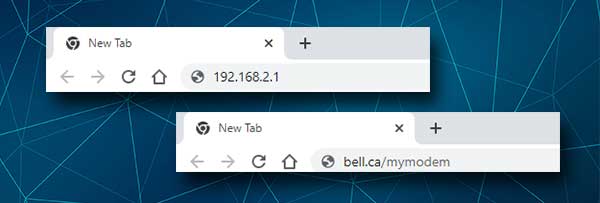
Cuando ingrese la IP o el enlace que hemos proporcionado, se le debe pedir que ingrese los detalles de inicio de sesión de Bell Admin, lo que nos lleva al siguiente paso.
Paso 4: ingrese el nombre de usuario y la contraseña del administrador del enrutador Bell.
En este momento, debe ingresar la contraseña de administrador de Bell predeterminada. Como hemos mencionado anteriormente en este artículo, la contraseña es administradora para Home Hub 1000, 2Wire y Connection Hub, y si está utilizando el Home Hub 2000, 3000 o 4000, deberá ingresar el número de serie que se puede encontrar impreso en la etiqueta del enrutador.
Paso 5 - Comience a administrar la configuración de la campana
Después de ingresar la contraseña, debería ver el tablero de administrador del enrutador Bell. Ahora, tiene acceso completo a la configuración del enrutador y puede comenzar a personalizarlo, mejorando su seguridad o habilitando o deshabilitando funciones específicas.
¿No puedes acceder a la configuración del enrutador Bell? Lee esto
Sin embargo, a veces el proceso de inicio de sesión del enrutador Bell fallará en un punto. Hay varias razones diferentes por las que esto sucede, y en la siguiente sección intentaremos explicar cómo solucionar los problemas actuales y continuar iniciando sesión.
1. Confirme que el dispositivo que está utilizando está conectado a la red.
A veces, si la señal inalámbrica es demasiado débil, puede desconectarse, o si presiona accidentalmente el interruptor físico que habilita o deshabilita el wifi en su computadora portátil . También es posible que el modo de avión se active en su dispositivo evitando que el dispositivo se conecte a WiFi. Después de confirmar que el dispositivo está conectado, muévase al siguiente paso.
2. Escriba nuevamente la dirección IP.
No es inusual cometer errores de escritura o escribir letras en lugar de números. Sí, la gente hace esto y es por eso que recomendamos escribir la IP con cuidado una vez más.
3. ¿Está utilizando la dirección IP del enrutador correcto?
Ya hemos mencionado que los enrutadores Bell usan la IP 192.168.2.1 como su valor predeterminado. Sin embargo, verifique que esta sea la IP correcta. Puede seguir nuestra guía para encontrar la IP del enrutador correcto .
4. ¿Está utilizando la contraseña de administración correcta?
Verifique la etiqueta de su enrutador nuevamente e ingrese el número de serie con cuidado. Si sabe que la contraseña predeterminada se ha cambiado antes, deberá iniciar sesión utilizando la personalizada.
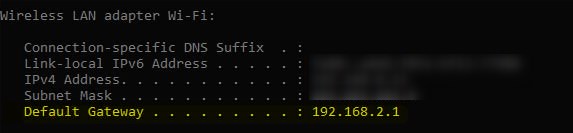
5. ¿Utiliza el software antivirus, un firewall o un bloqueador emergente que evite que aparezca la página de inicio de sesión del enrutador Bell?
A veces, estos programas lo hacen y recomendamos deshabilitarlos durante unos minutos y ver qué sucede. Si han estado bloqueando sus intentos de conectarse, esto no debería ser un problema una vez que los deshabilite.
6. ¿Su enrutador está causando los problemas?
Si sospecha que el problema está con su enrutador, puede intentar reiniciarlo. En la mayoría de los casos, el reinicio del enrutador solucionará la mayoría de los problemas que tiene. Todo lo que tiene que hacer es desconectar el cable de alimentación de los enrutadores, dejarlo sin energía durante unos minutos y luego conectar el cable de alimentación nuevamente.
Cuando el enrutador se arranca y las luces LED se estabilicen, intente iniciar sesión nuevamente.
7. Cambie el dispositivo o el tipo de conexión
Si es posible, intente iniciar sesión con otro dispositivo o si ha usado, por ejemplo, una conexión inalámbrica, intente conectarse a la red usando un cable Ethernet . En la mayoría de los casos, esto hará el trabajo y debería poder iniciar sesión nuevamente.
Lectura recomendada:
- ¿Cómo cancelar su servicio de Internet Bell? (Explicado)
- El puerto de Ethernet en la pared no funciona
- ¿Cómo habilitar IPv6 en el enrutador?
Ultimas palabras
Esperamos que haya logrado acceder a la configuración del enrutador Bell siguiendo los pasos presentados aquí. Y si algo salió mal durante el proceso, algunos de los consejos que hemos dado deben solucionar el problema y permitirle continuar.
Una vez que inicie sesión con éxito , asegúrese de mantener seguros los detalles de inicio de sesión y también preste atención a la configuración que está cambiando. Pero si algo sale mal, siempre puede restablecer el enrutador a la configuración de fábrica y configurarlo nuevamente. Pero asegúrese de tener los detalles de inicio de sesión predeterminados y las instrucciones de su ISP sobre cómo configurar la conexión.
